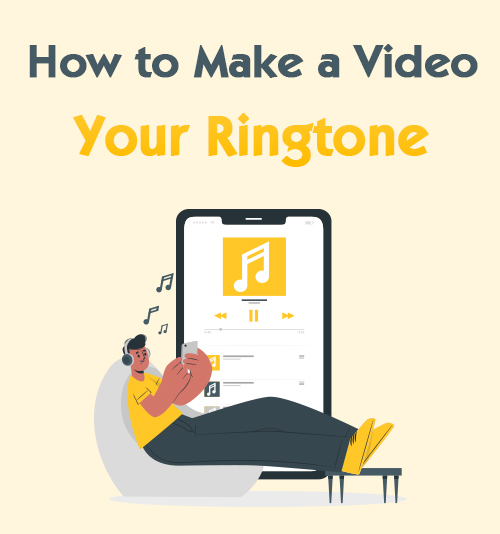
Hoy en día, nuestra vida está llena de una vasta biblioteca de videos emocionantes. Probablemente hayas visto los videos de algunos creadores con hermosas canciones o hayas compartido tus videos con excelente música de fondo en las redes sociales.
Entonces, ¿tienes una idea de usar una herramienta para extraer audio de un video? Y luego, trata de configúralo como tu tono de llamada? Siempre quiero hacer esto porque puedo obtener un tono de llamada con diferentes estilos todos los días.
Si desea convertir video a tono de llamada, ¡debe venir al lugar correcto! Le proporcionaré 3 maneras notables de cómo convertir un video en tu tono de llamada en Android, iPhone o cualquier otro dispositivo.
¡Sigue leyendo y no te decepcionarás!
Cómo configurar un video como tono de llamada en Android
Como sabemos, mucha gente usa Android para reproducir su MV favorito. Tal vez usted es uno de estos Los usuarios de Android. Por lo tanto, probablemente esté ansioso por saber cómo configurar un video como tono de llamada en Android.
En ese caso, recomendaré una aplicación excelente: Descargador de MP3 AnyMusic para hacer un tono de llamada a partir de un video.
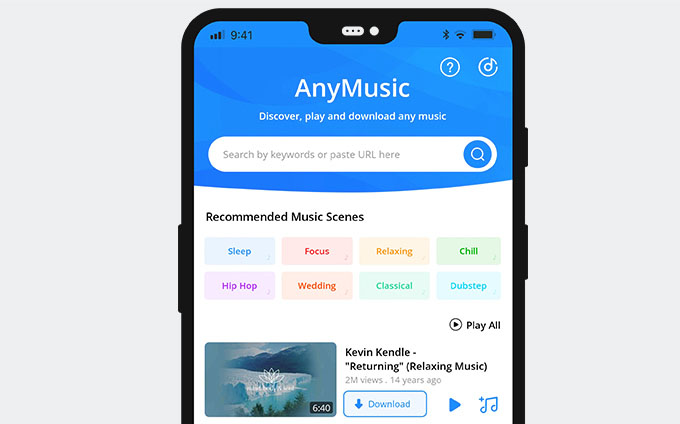
AnyMusic es uno de los mejores descargadores de música, con 1,000 sitios de transmisión compatibles. Puede buscar música por canción, álbum, artista o pegar la URL. Además de eso, puede convertir un video en formato MP3. significa que puedes haz que un video de TikTok sea tu tono de llamada en Cualquier Música.
Instálelo y siga la guía a continuación para aprender cómo convertir un video en un tono de llamada en Android.
Cualquier música
Obtén descargas de música ilimitadas en 320 kbps
- para Windows 10/8/7
- para Mac OS X 14+
- para Android
- PROMOCIÓN DE la aplicación AnyMusic para pegar el enlace del video or buscar una canción.|
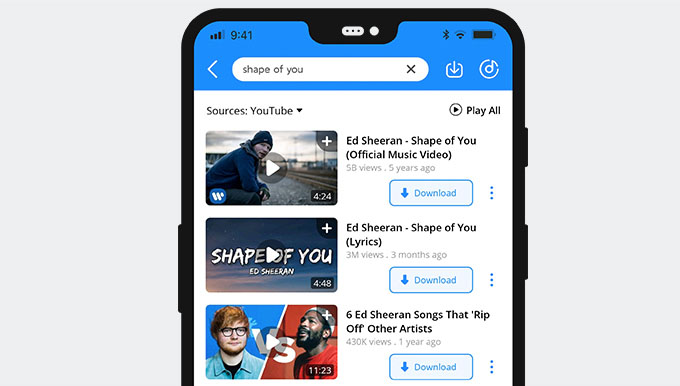
- Prensa la "Descargary elija una calidad de salida MP3. Luego, Central profunda el botón “Descargar”. El MP3 se ha guardado en su archivo.
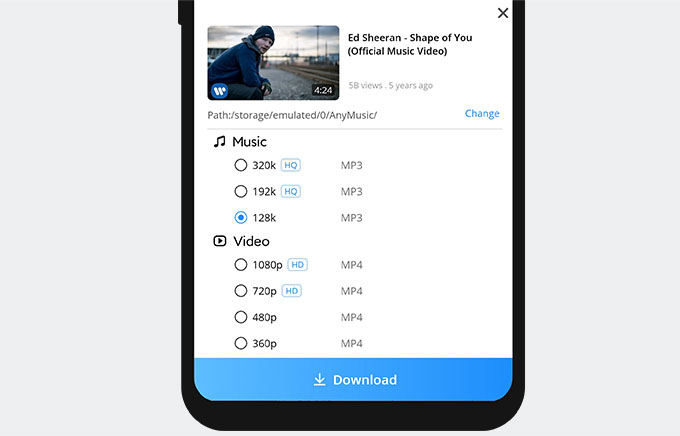
- En tu Android, toca el Icono de "Configuración" encontrar "Sonido y toque”, y luego presione “Tono de llamada > Todos los tonos de llamada > Elegir tono de llamada local”.
- Toque "Archivos de audio" y seleccione la música descargada de AnyMusic. Finalmente, toque en el icono "Aceptar" para establecer su tono de llamada.
Siguiendo estas instrucciones anteriores, ha aprendido con éxito cómo hacer un tono de llamada a partir de un video en Android. Puede probar estos pasos en cualquier dispositivo Android.
¡Instala AnyMusic y pruébalo!
Cómo convertir un video en un tono de llamada en iPhone
Te he mostrado cómo convertir un video en un tono de llamada en Android arriba. Sin embargo, muchos usuarios quieren convertir video a un tono de llamada en iPhone. Aunque es difícil convertir videos para usuarios de iPhone debido a las restricciones del sistema, encuentro una forma útil de convertir un video en su tono de llamada.
Antes de comenzar, debe instalar un administrador de archivos: Documento de Readdle y verifique si su GarageBand funciona antes de convertir. Además de eso, necesitas convertir videos a MP3 con Buscador de MP3 gratuito de AmoyShare.
- Ejecutar el Documento de Readdle y abra el navegador incorporado. Luego visita el Sitio web del Buscador de MP3 gratuito para convertir videos a MP3 en línea. Puede pegue un enlace de video o inserte el título de una canción en el cuadro de búsqueda.
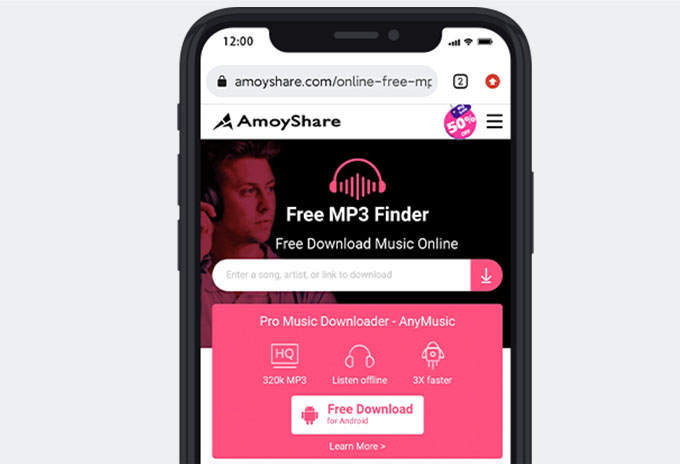
- Siguiente, presione el botón "Descargar", y no te olvides de elegir calidad. Luego, el MP3 se descargará automáticamente.
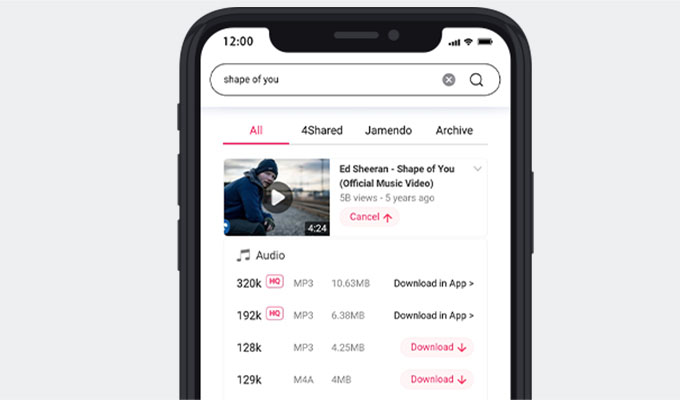
- Abra la herramienta GarageBand para presionar el “Crear canción” icono y elige TECLADOS en la pestaña de pistas.
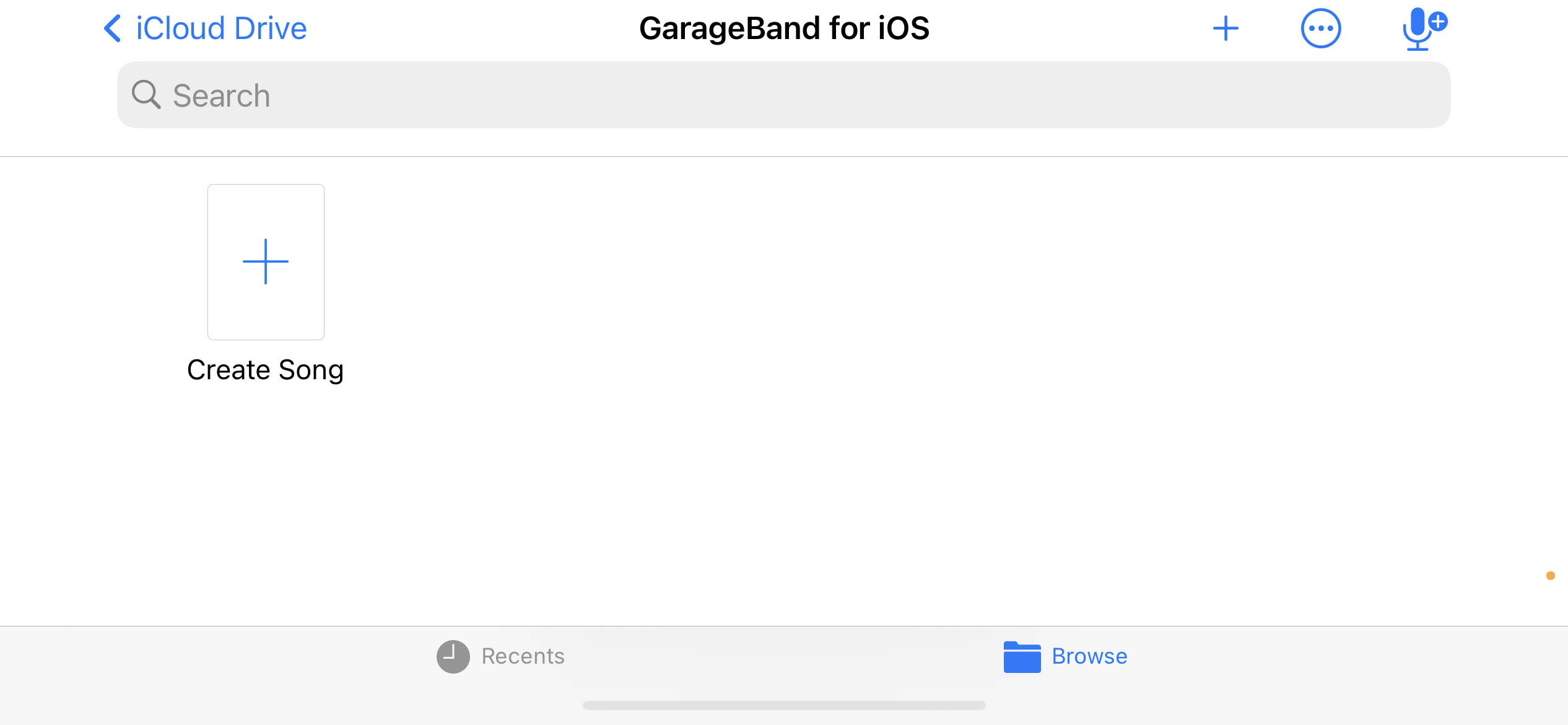
- Toque en el "icono de la grabadora de audio Y elige la Icono de "Edición". Parece que una herramienta de lazo en la esquina superior derecha.
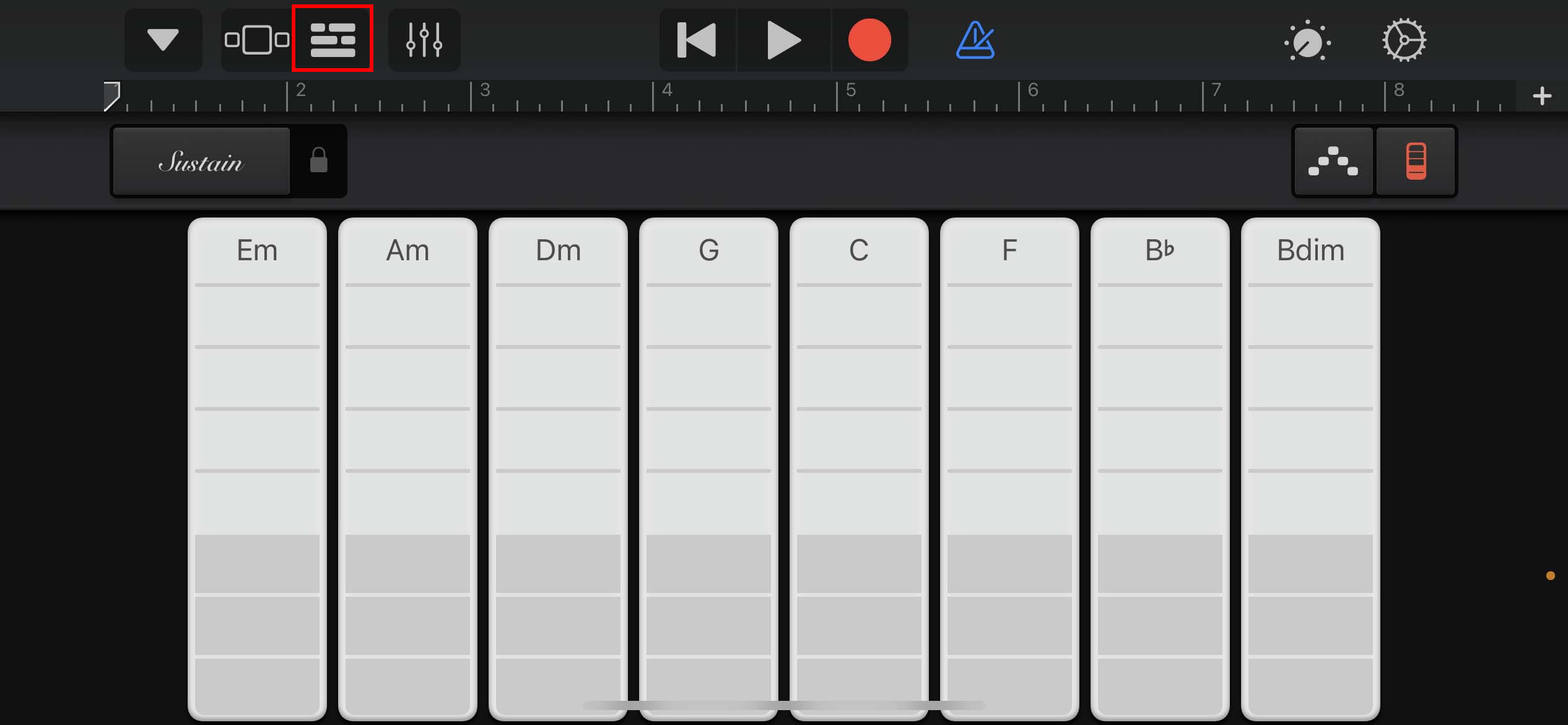
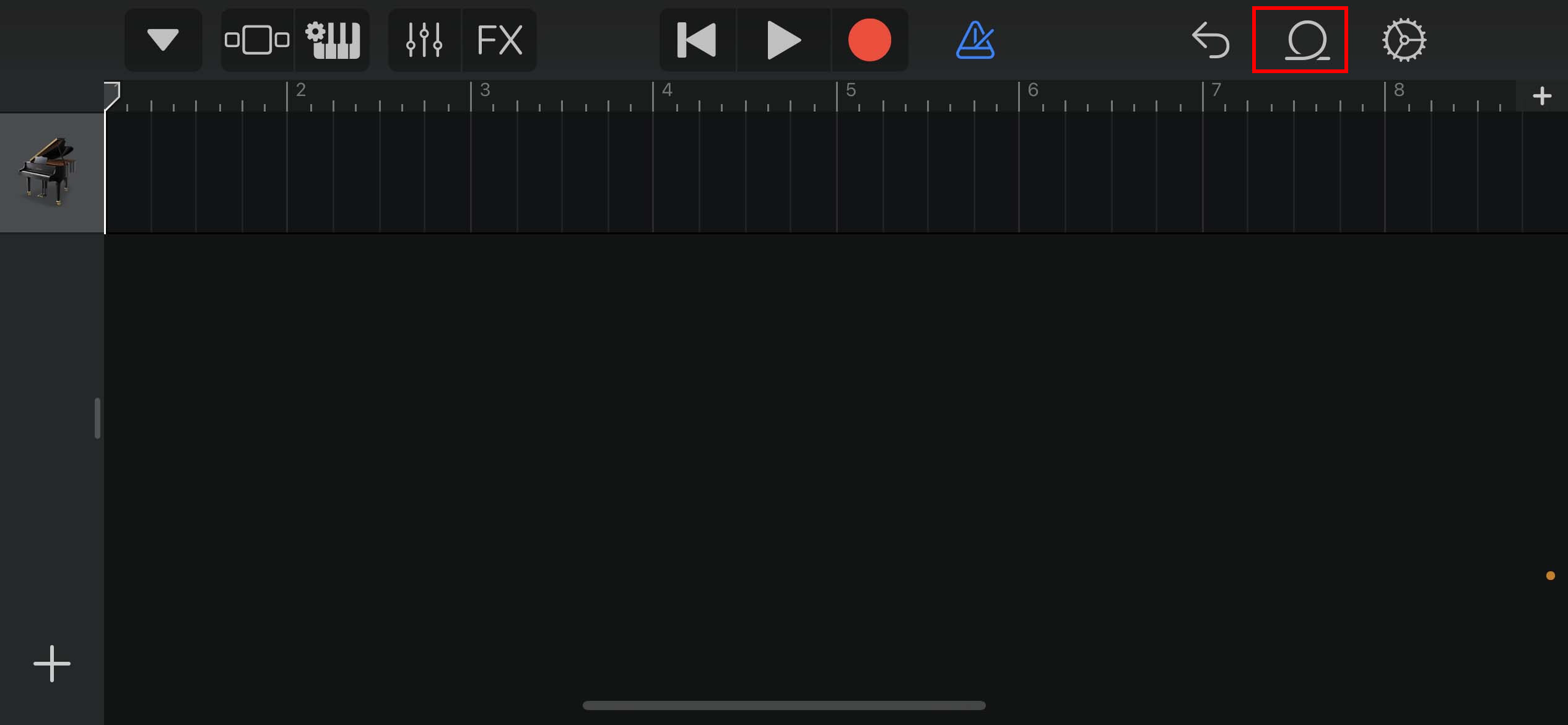
- Encuentre el archivo descargado y arrástrelo al banco de trabajo.
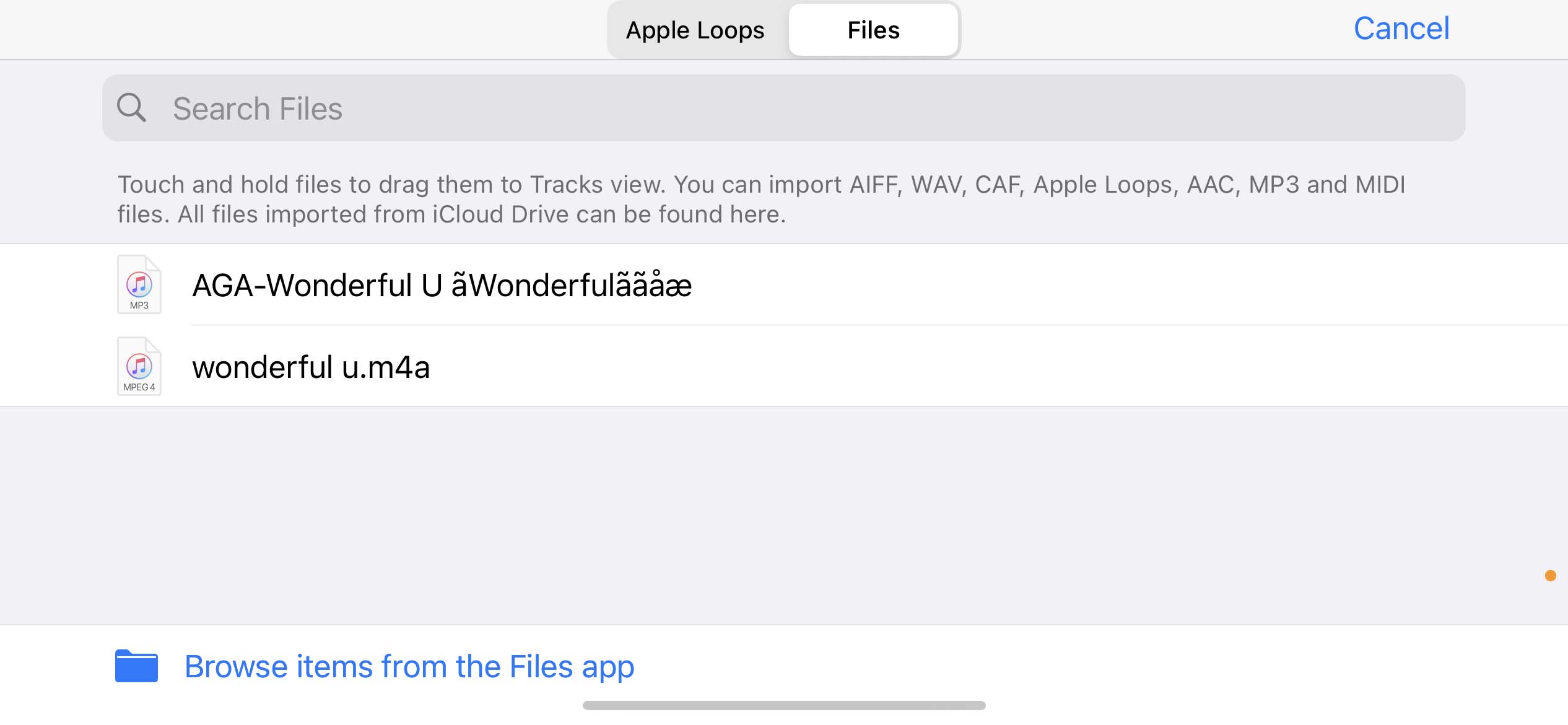
Recorta el audio como quieras para tu tono de llamada. Y luego, toque "Mis canciones" en la esquina superior izquierda. Esta música creada se guardará automáticamente.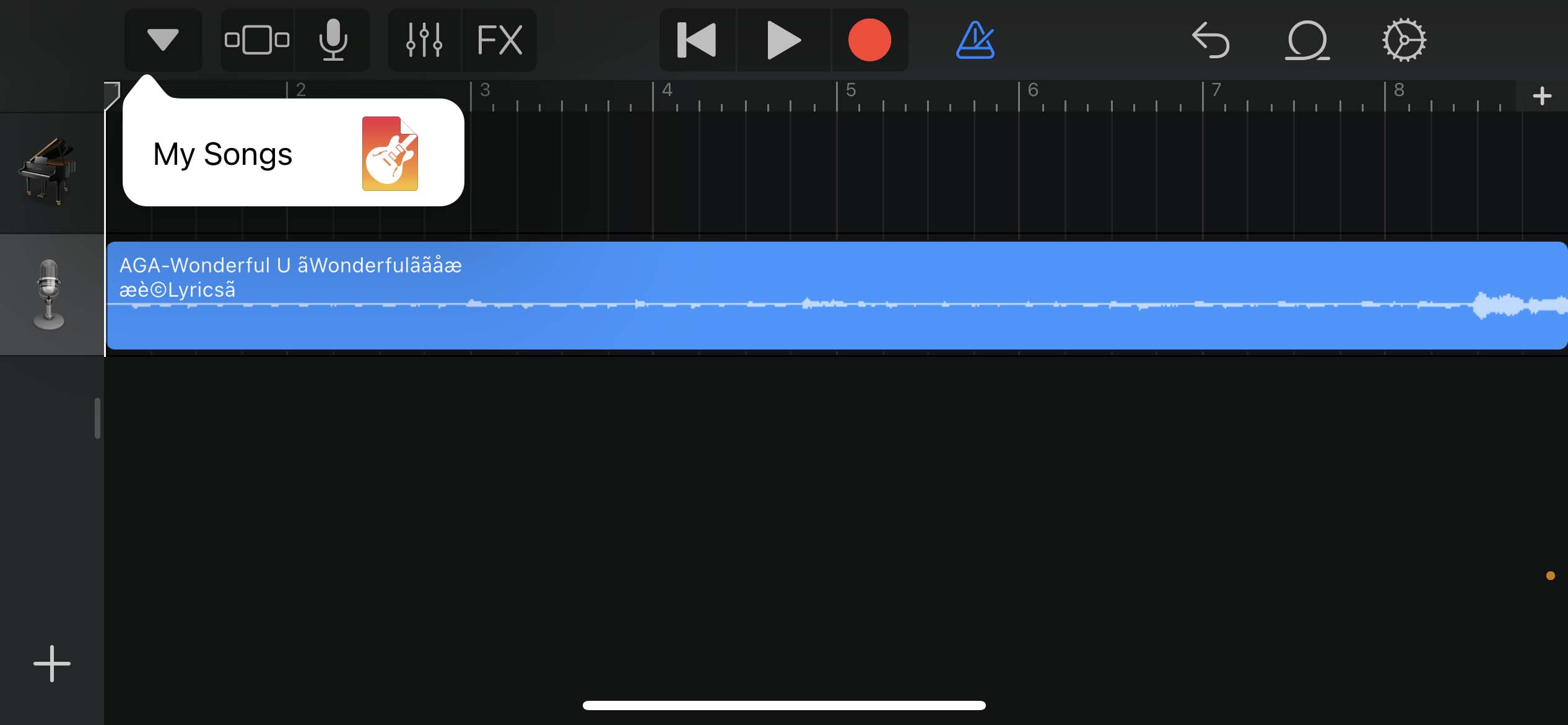
- Presiona la canción que creaste y toque la opción "Compartir".
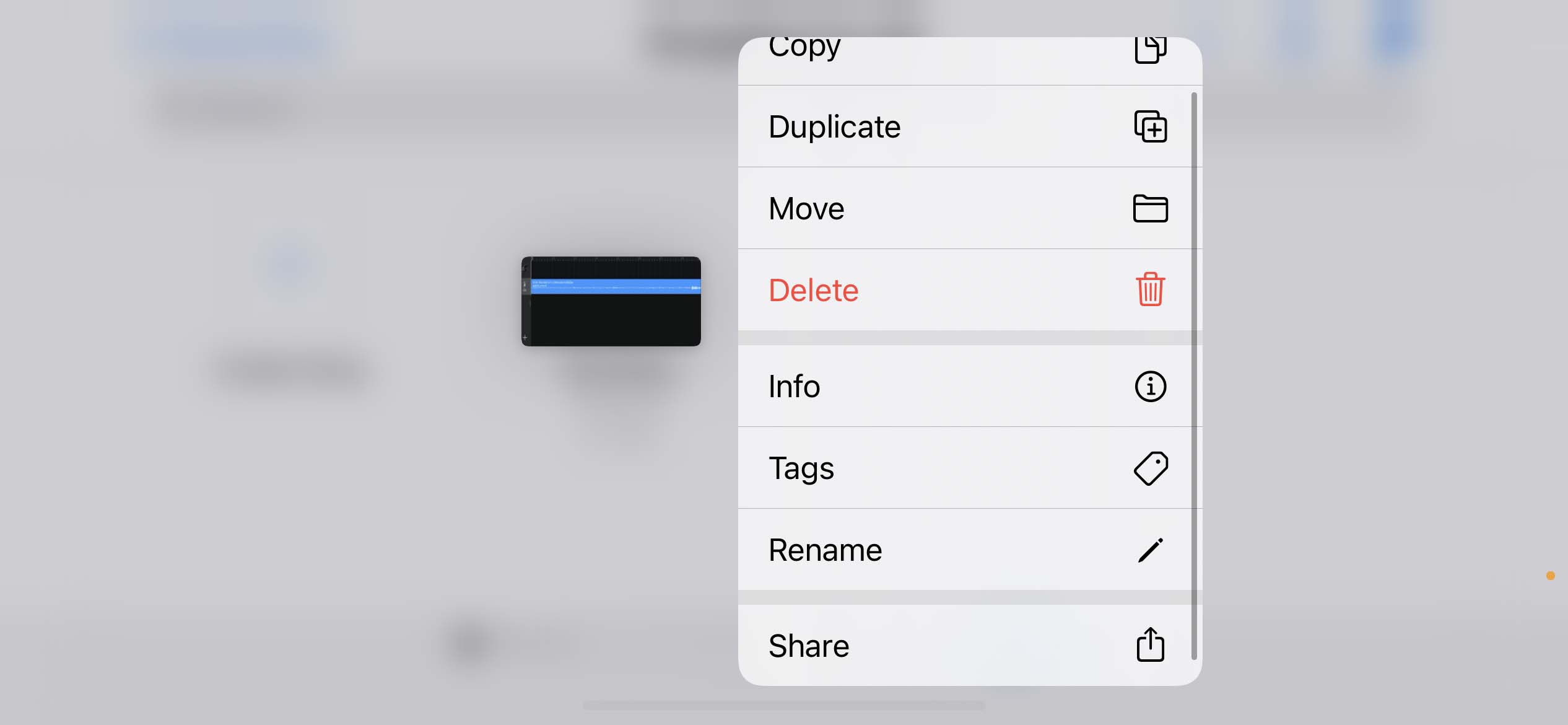
Finalmente, toca el Opción "Tono de llamada" para establecer el video como su tono de llamada.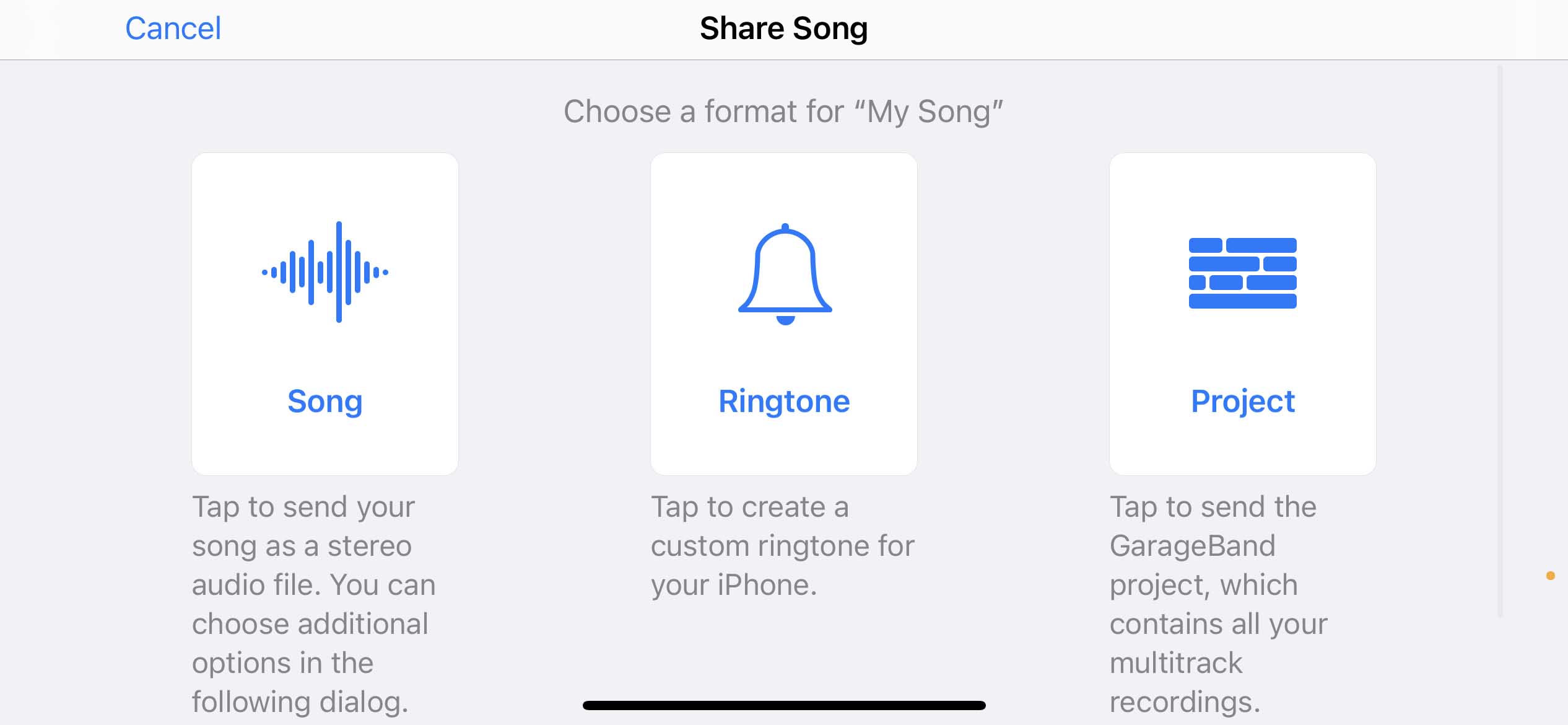
Estos pasos son útiles para convertir un video en un tono de llamada. Si también desea establecer un tono de llamada en el iPad, también puede utilizar este método.
Vale la pena intentarlo. ¡Anímate a seguir estos trámites al instante!
Cómo hacer un tono de llamada a partir de un video en su teléfono
En la recomendación anterior, he compartido cómo hacer un tono de llamada de un video en línea. Aquí, déjame mostrarte cómo hacer un tono de llamada a partir de un video con tu video creado. De esta manera, necesita usar una herramienta en línea: Convertidor de audio en línea AmoyShare.
Convertidor de audio en línea es un convertidor de audio y video rápido que rápidamente convierte el video en formato de audio. Con esta herramienta en línea gratuita, puede convertir un video en su tono de llamada. Además, tiene una poderosa función para convertir más de un archivo de video a la vez.
Por lo tanto, es realmente un excelente convertidor para configurar su video como tono de llamada. Entonces, si estás interesado en él, ¡ven y sígueme!
- Diríjase a la Convertidor de audio en línea y subir un archivo de vídeo en la caja.
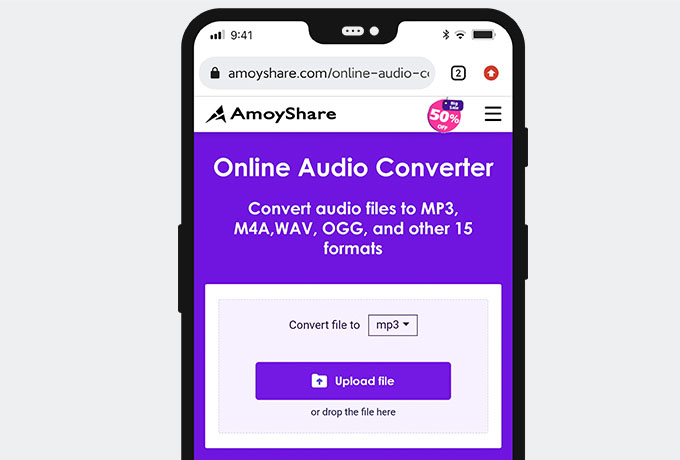
- Toque el botón "Convertir" para convertir un video en audio automáticamente. Y luego, presione el botón "Descargar" en su dispositivo.
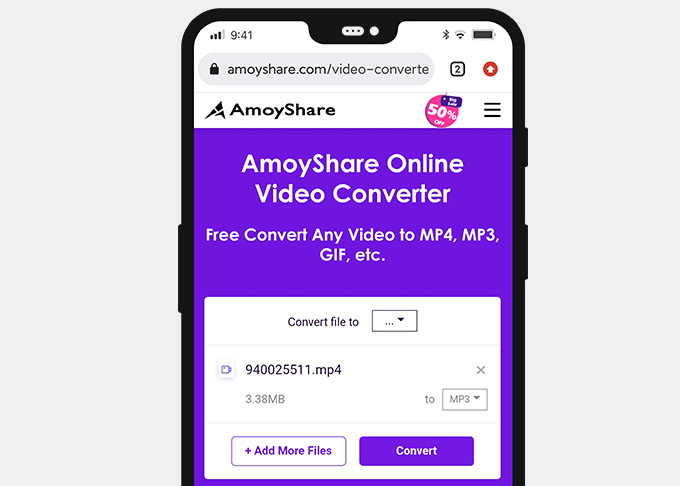
- En tu Android, toca el botón “icono de configuración encontrar "Sonido y toque.” A continuación, presione el botón “Opción "Tono de llamada" y elige el tono de llamada local.
- Seleccione "Archivos de sonido” para elegir la música descargada de Online Audio Converter. Finalmente, toca el botón “Aceptar” icono para establecer su tono de llamada.
Por lo tanto, ha sabido cómo hacer un tono de llamada a partir de un video. ¡Pruébalo ahora!
Lo más importante es...
Considerándolo todo, te ofrezco las mejores formas de 3 sobre cómo hacer que un video sea tu tono de llamada.
Usar Descargador de MP3 AnyMusic, puede convertir un video en audio de alta calidad y configurarlo como tono de llamada en Android.
Cualquier música
Obtén descargas de música ilimitadas en 320 kbps
- para Windows 10/8/7
- para Mac OS X 14+
- para Android
Para los usuarios de iPhone, necesita Buscador de MP3 gratuito de AmoyShare y GarageBand para convertir un video en un tono de llamada.
Para hacer un tono de llamada con su video, puede usar el Convertidor de audio en línea AmoyShare para extraer el audio rápidamente.
Por lo tanto, elija un método para crear tonos de llamada únicos y disfrute de la maravillosa música en poco tiempo.
Preguntas Frecuentes
¿Cómo convertir un video en tu tono de llamada sin una aplicación?
A través de la herramienta – Buscador de MP3 gratuito de AmoyShare para convertir un video en audio en su teléfono.Luego, vaya a la configuración de sonido en su teléfono y elija el archivo descargado como su tono de llamada.
¿Cómo guardar el sonido de TikTok como tono de llamada?
Pegue el enlace copiado de TikTok en el Sitio web de AmoyShare Free MP3 Finder . Y luego descargue el archivo MP3 a su dispositivo.A continuación, puede ejecutar la Configuración en su teléfono para configurar este audio como su tono de llamada.